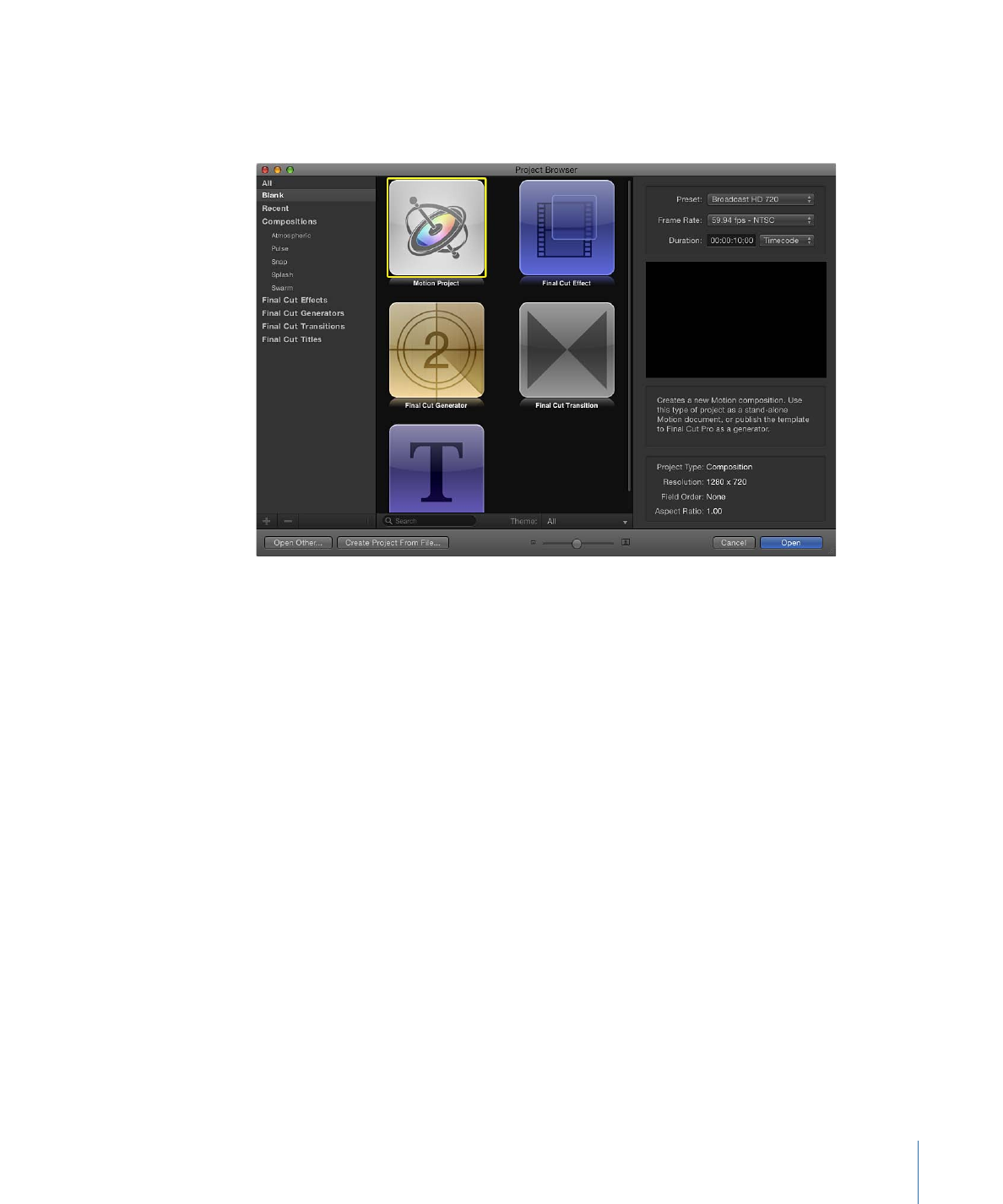
项目浏览器
打开新的或已存储的项目的最简单方法是使用“项目浏览器”窗口。打开 Motion 时,
“项目浏览器”将会出现,可让您访问新的 Motion 项目和旧的 Motion 项目。
“项目浏览器”包含三栏:包含项目类别列表的边栏、位于中心的项目堆栈(基于边
栏选择显示可用项目的缩略图)以及位于右侧的信息栏(列出文件格式详细信息)。
若要按类型过滤可用项目,请从边栏的列表中选择一个项目。类别包括:
• 全部:在项目堆栈中显示所有可用项目:空白项目、最近打开的项目、Motion 模
板和 Final Cut Pro X 模板。
• 空白:显示五种空白项目类型:Motion 项目、Final Cut 效果、Final Cut 发生器、
Final Cut 转场和 Final Cut 字幕。开始一个项目时,请选取这些项目中的一个。有
关更多信息,请参阅
创建空白的 Motion 项目
和
创建用于 Final Cut Pro X 的模板
。
• 最近打开的:显示最近打开的一系列 Motion 项目。
• 合成:显示几种类别的一系列预置模板,包括“气氛”、“脉冲”、“吸附”、“溅落”和
“蜂拥”。
• Final Cut 效果:显示一系列已存储供在 Final Cut Pro X 中使用的效果模板。
• Final Cut 发生器:显示一系列已存储供在 Final Cut Pro X 中使用的发生器模板。
• Final Cut 转场:显示一系列已存储供在 Final Cut Pro X 中使用的转场模板。
• Final Cut 字幕:显示一系列已存储供在 Final Cut Pro X 中使用的字幕模板。
位于“文件浏览器”中心的项目堆栈显示边栏中所选类别的可用项目(空白的和已存
储的)的缩略图。
165
第 6 章
创建和管理项目
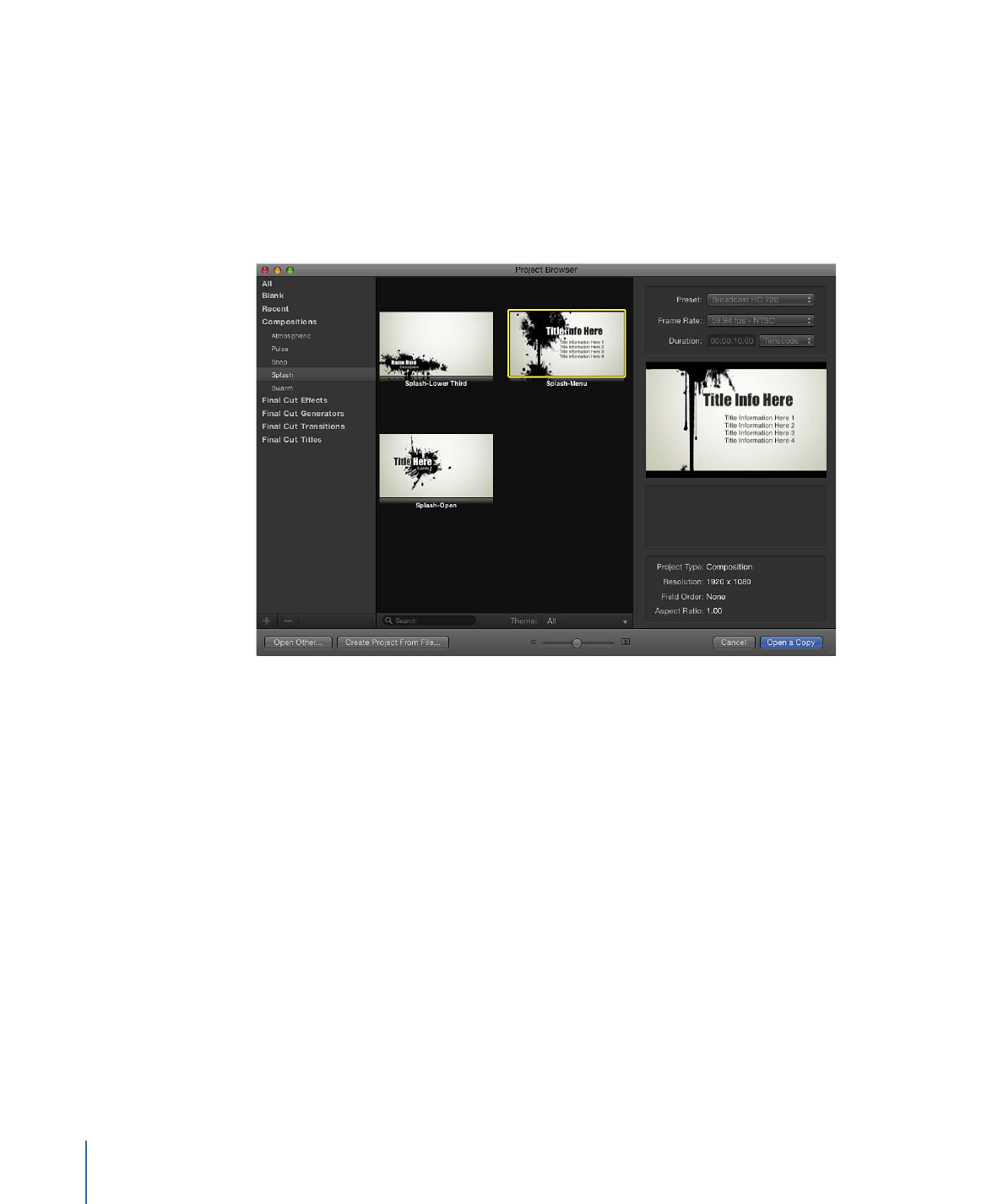
您可以进一步过滤堆栈的内容,方法是在搜索栏中输入一个字词或使用位于堆栈底
部的“主题”弹出式菜单。选取一个主题会将显示限制为已分配给该主题的项目。
您可以通过拖移位于窗口底部的缩放滑块来控制项目堆栈中缩略图的大小,这可让
您查看更多项目而无需进行滚动。
当您选择堆栈中的一个项目时,“项目浏览器”的右栏会显示文件设置和视频预览
(如果有的话)。
打开一个新项目之前,您可以使用预览区域上方的弹出式菜单来修改其预置分辨
率、帧速率和时间长度。